当您尝试加载某些网站时,您的 Mac 可能会运行起来很糟糕并遇到障碍。 为什么某些网站无法在Mac上加载 Safari 和 Chrome? 与这种烦人的场景相关的原因集群差异很大。 幸运的是,急救和完善的解决方案可以消除此错误,从而在Safari上加载卡住的网页。
根据您的浏览器,用作补救的步骤有所不同。 例如,您可以检查您的存储和 为您的 Mac 释放更多可清除空间 加快 Safari、Chrome 或 Firefox 等浏览器的速度。 如果您偶然发现一个反应迟钝的网站,这篇文章将介绍深入了解问题并启动快速修复的步骤。 有时,Safari 不加载网站或网页组件被省略。
内容: 第 1 部分。 为什么某些网站无法在 Mac Safari 上加载页面? 快速解决第 2 部分。如何修复 Chrome 无法打开网页问题第 3 部分。修复网站的其他技巧无法在 Mac 上加载第4部分。总结
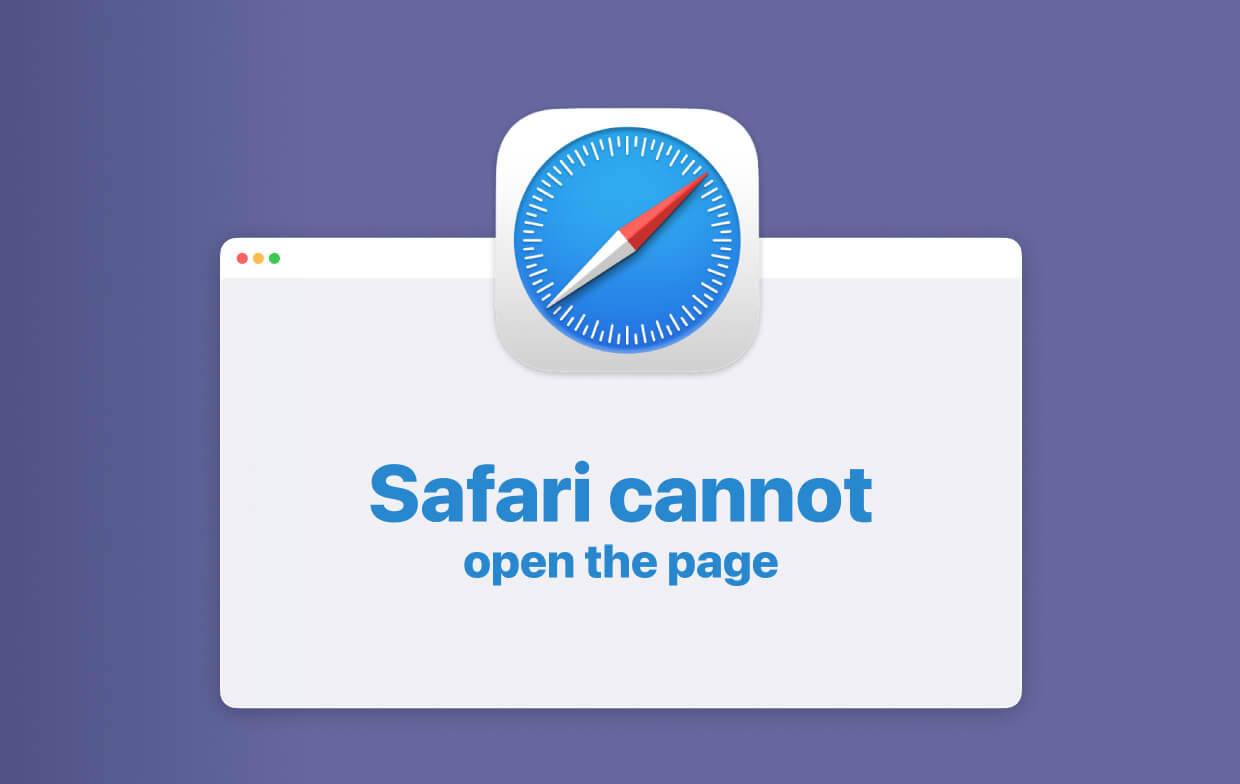
第 1 部分。 为什么某些网站无法在 Mac Safari 上加载页面? 快速解决
1. 检查你是否有正确的 URL
错误获取网站URL会阻止您的Web浏览器加载该网站。 你必须用 https:// or 万维网 正确地。 还要确保URL的实质是正确的。 错误的URL会将您带到错误的目的地,或者引发错误通知。
同样,请检查“家长控制”或过滤工具,因为页面或其元素不会在受限制的位置加载。
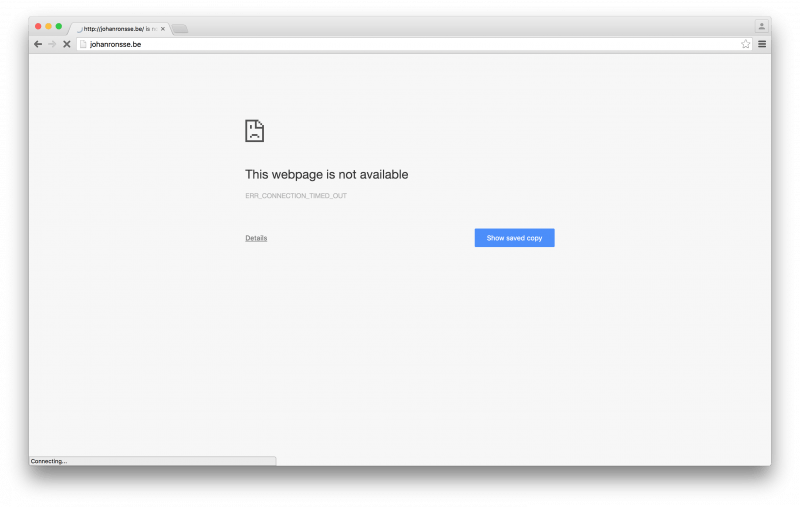
2. 检查 Safari 扩展
Safari 扩展程序可能会阻止网站内容或广告,并阻止某些页面组件显示。 您可以关闭扩展程序,然后重新加载页面以发现问题。
从我们的数据库中通过 UL Prospector 平台选择 Safari>首选项,点击扩展程序,然后选择一个选项,然后取消选中“启用…扩展“。
对安装的所有扩展重复此步骤并重新加载网页。 选择 查看>重新加载 在Safari中。 如果页面顺利加载,则一个或多个扩展名阻止了内容的加载。 重新激活扩展,然后重新启动页面以找出阻止要查看的组件的罪魁祸首。
3.清除浏览器的cookies、缓存和其他数据
例如,如果 Safari 无法从某个站点加载页面,您可以清除该站点的数据以消除该错误。 请按照以下步骤 清除饼干,缓存以及Safari为特定站点收集的所有数据。
- 选择Safari>首选项。
- 命中的 隐私政策
- 点击 信息
- 搜索网站的域名或名称。
- 在搜索结果中,点击包含您要删除的项目的域。
- 选择 删除.
- 完成后,点击完成并关闭首选项窗口。
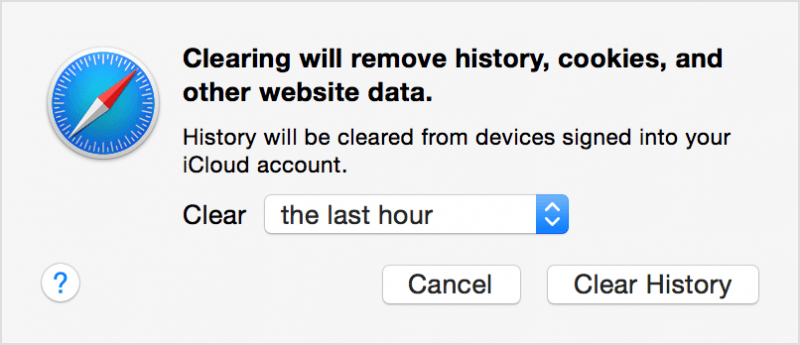
对于 OS X Yosemite,如果网站突然停止加载,请清除最近的网站数据。 选择历史记录>清除历史记录和网站数据。 在显示的工作表中,在清除弹出菜单中选择您希望核对的数据范围。 点击 清除历史记录.
最后,刷新页面或加载其他网站,以了解这是否是该站点服务器的故障。 您可能要使用其他浏览器启动页面。
自动多合一工具快速修复浏览器问题
在这里,我们为您推荐一款 Mac 浏览器清理工具,轻松解决“网站未加载”问题。 这个自动工具是 iMyMac PowerMyMac,这可以 改善浏览器的在线体验 并清理所有无用的垃圾文件、cookie、缓存和浏览历史记录,以保护和优化您的 Mac。
它的 ”隐私政策“和”扩展" 模块是有益的。您可以免费试用此工具来管理扩展程序或清除 Mac 浏览器(如 Safari、Chrome、Edge、Opera 或 Firefox)的缓存。然后您可以检查网站是否仍然无法在您的 Mac 上加载。

第 2 部分。如何修复 Chrome 无法打开网页问题
1. 网页无法在 Chrome 中加载?
当页面无法加载时,Chrome是否向您发送了一条自定义消息? 如果您收到此令人沮丧的消息或其他加载错误,请检查您的互联网连接,更新Chrome,重新启动Mac或删除Chrome扩展程序。
仍陷在树林里? 您需要重置或重新安装Chrome。
2. Chrome 更新失败怎么办
Chrome在某些Mac上无法更新。 您可以稍后再尝试并成功。 如果没有,请完全重置或重新安装它。 手动:
- 打开Chrome浏览器,然后转到“设置”。
- 导航到脚并单击 高级设置.
- 浏览到脚并打 重新设置.
- 检查弹出窗口并重置。
- 重新打开Chrome并重新安装更新。

3.调整Chrome设置解决谷歌问题
您的页面现在应该像蝙蝠般地启动。 但是,为防止此问题再次发生,您可以实施Chrome设置技巧以提高页面加载性能。
激活预取
是否想像闪电一样加载网页? 前往 设置>高级设置>隐私 并启用预取功能。 这将存档系统上的资源,以便在您再次访问页面时自动加载。
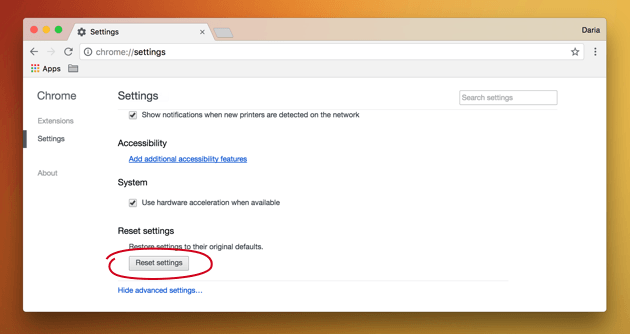
4. 调用实验功能
在引擎盖下,Chrome 在孵化中包含了隐藏的功能。 要访问这些功能,请输入 铬://标志 进入地址字段,然后按 Enter。
- 通过搜索启用平滑滚动并启用它,可以享受更加流畅的浏览。
- 查找栅格线程数并进行调整 从“默认”到“ 4” 加快图像加载。
- 切换实验性画布功能可加快上传时间。
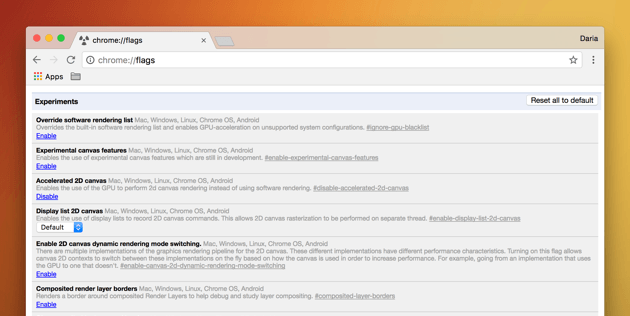
5. 在 Chrome 浏览器中使用快捷方式
对于Mac用户来说,一些快捷方式很方便,他们可以输入快速通道以节省宝贵的时间。 使用命令键,例如, cmd + r 重新加载或 cmd + t 对于新标签。 您可以在官方 Google 支持页面上找到详细的命令列表。
第 3 部分。修复网站的其他技巧无法在 Mac 上加载
1. 测试和加速你的 Mac 设备
Mac 象征着雄厚的财力,如果您没有很多可支配收入,更换一台旧电脑将耗费地球。 可以通过释放空间来使塞满的 Mac 恢复活力。
我们建议使用 PowerMyMac 工具,因为它会搜索并 擦除整个系统中的冗余或不兼容文件。 因此,请安装此多功能工具来修饰Mac。

2.关闭广告拦截器
一些用户已经观察到,在您关闭广告停止开关之前,网站可能无法加载。 尝试禁用在网页加载和重新加载时阻止网页的广告拦截器或浏览器加载项。
3.禁用安全软件
安全工具或防火墙禁止访问他们认为是恶意的网站。 红鲱鱼误导该软件无意中阻止了访问。 如果您信任标记的网站,则可以尝试关闭安全软件并重新加载页面。
第4部分。总结
如果无法加载网站,则可能无法找出根本原因,直到您详细研究问题及其上下文。 例如,误读代理或防火墙设置可能会浪费您的时间,因为您尝试的是无效且冗长的解决方案。
首先,请尝试最直接的方法,例如重新加载。 它可以节省您的努力。 让您的Mac自动检查更新,以免将来出现类似问题。 使用PowerMyMac诊断计算机的运行状况并对其进行优化以实现最佳性能。
感谢您的阅读,并祝您好运。



